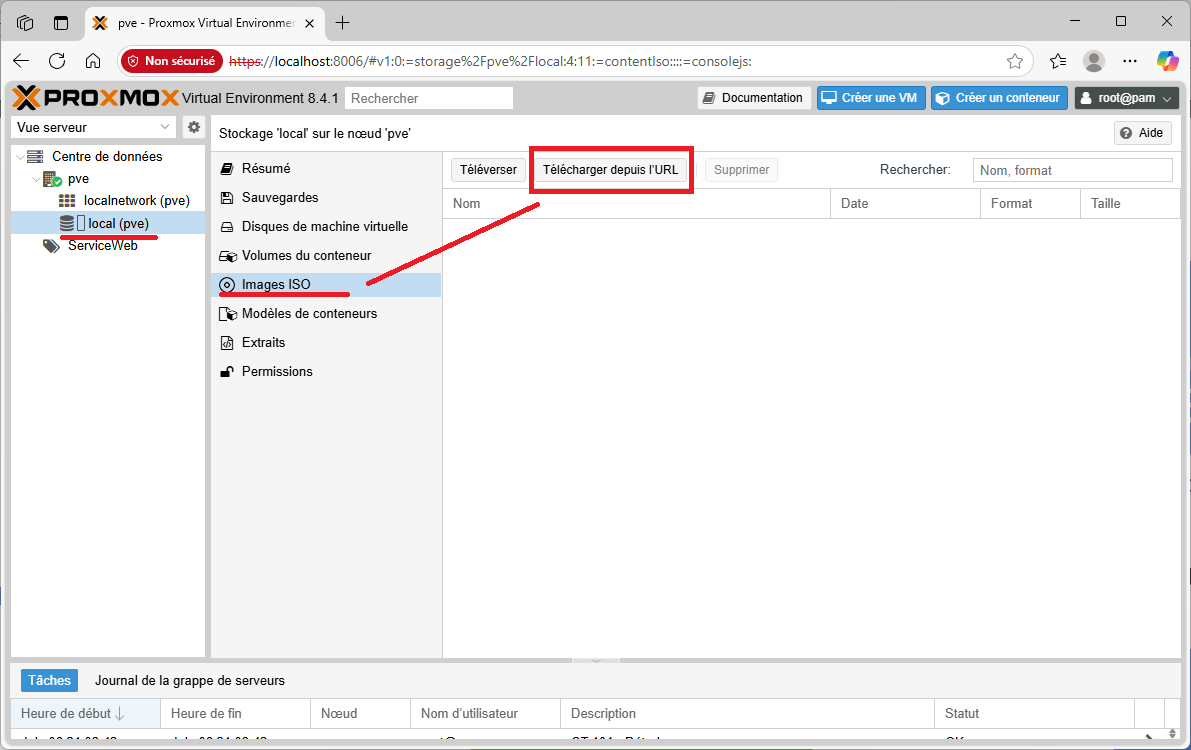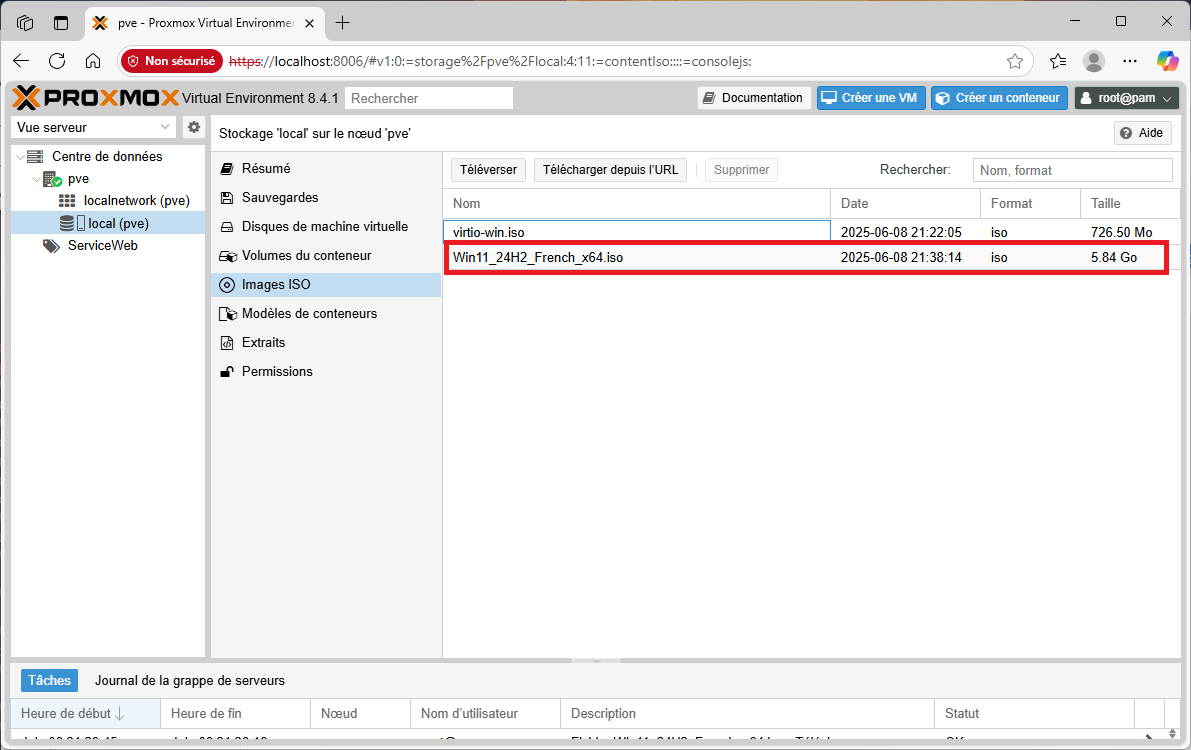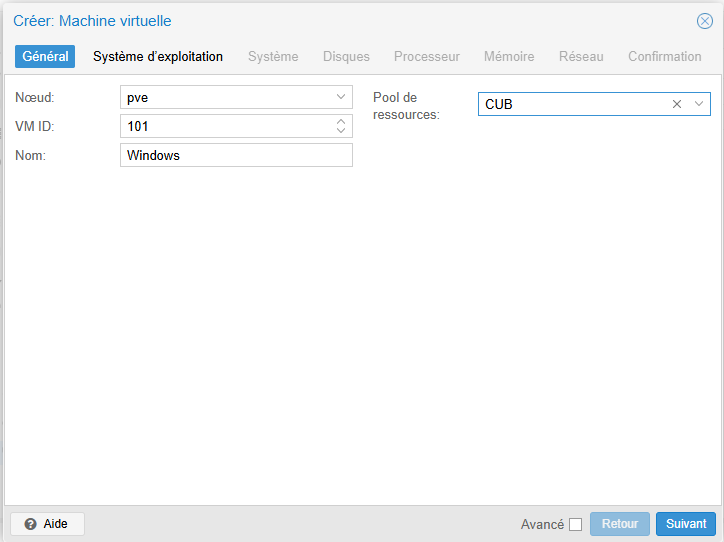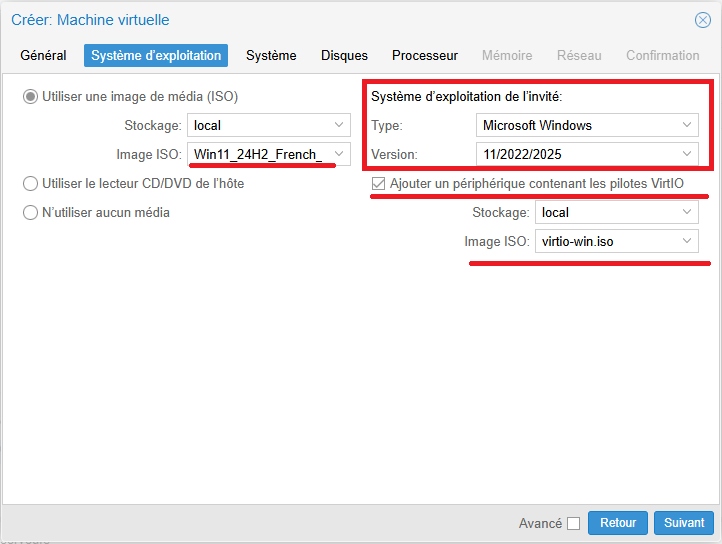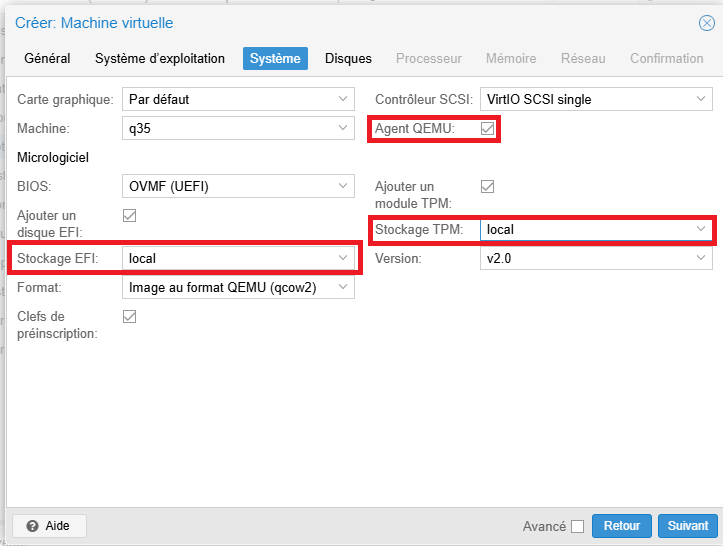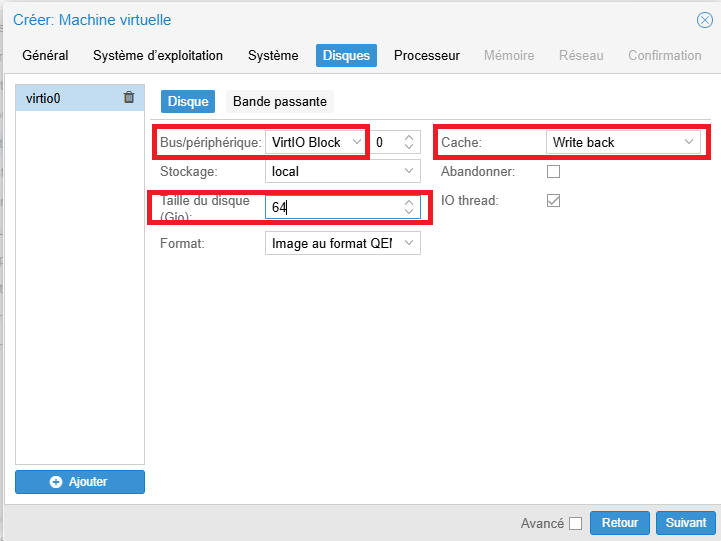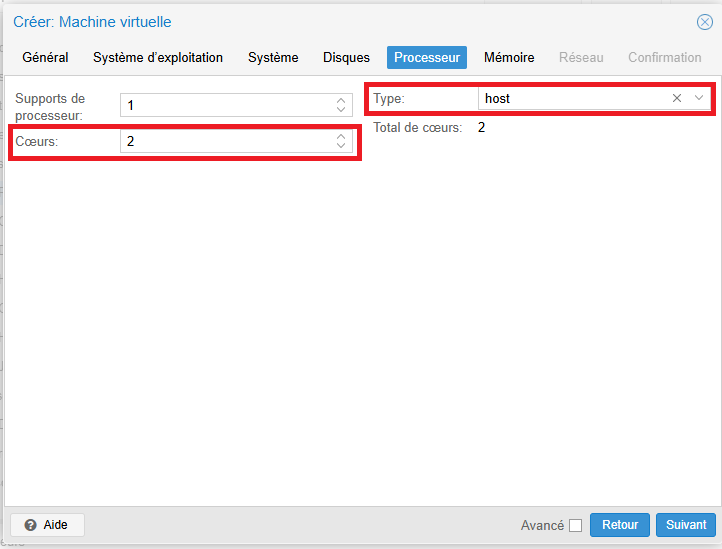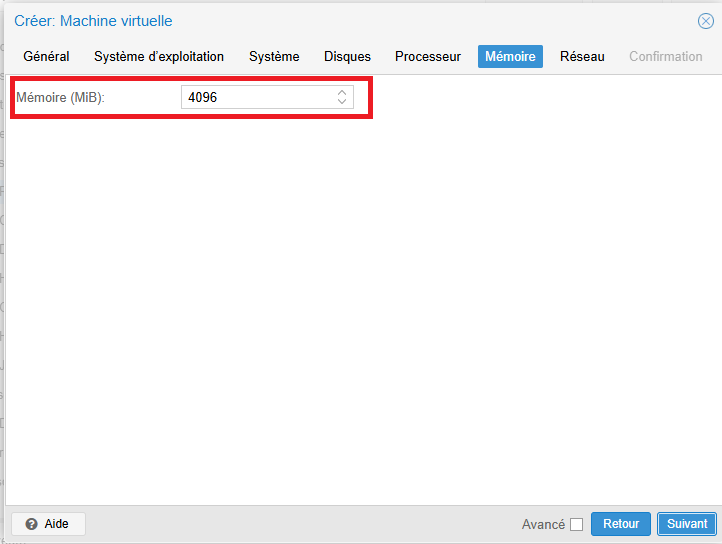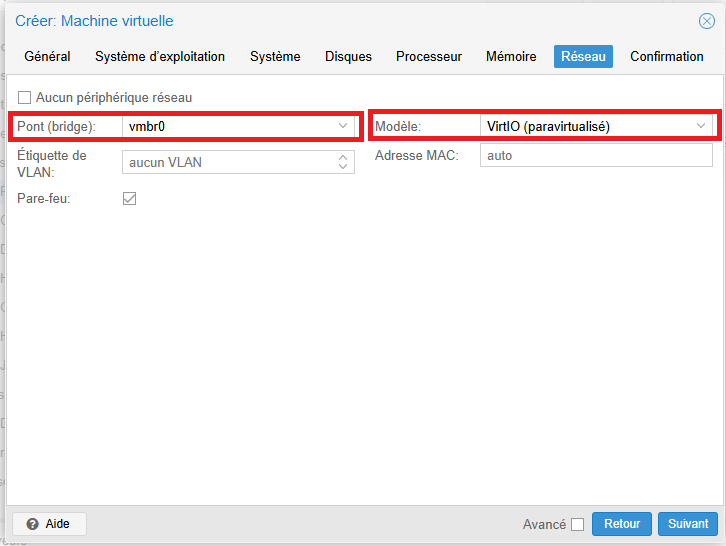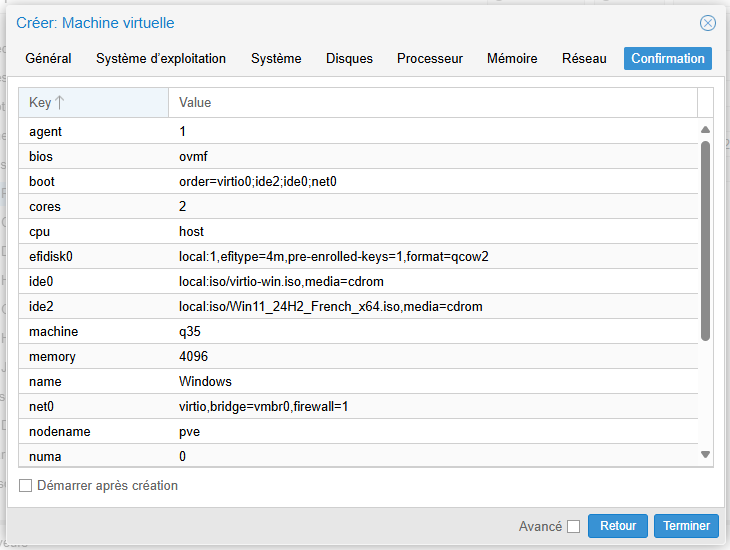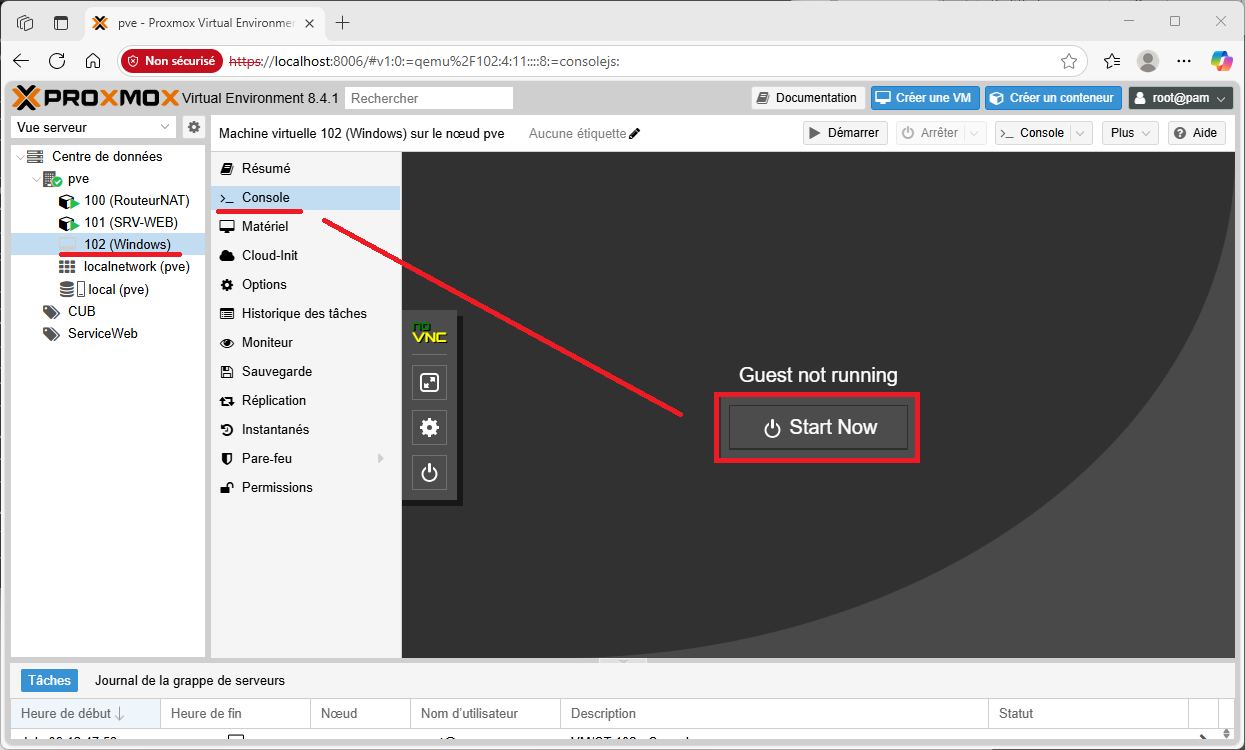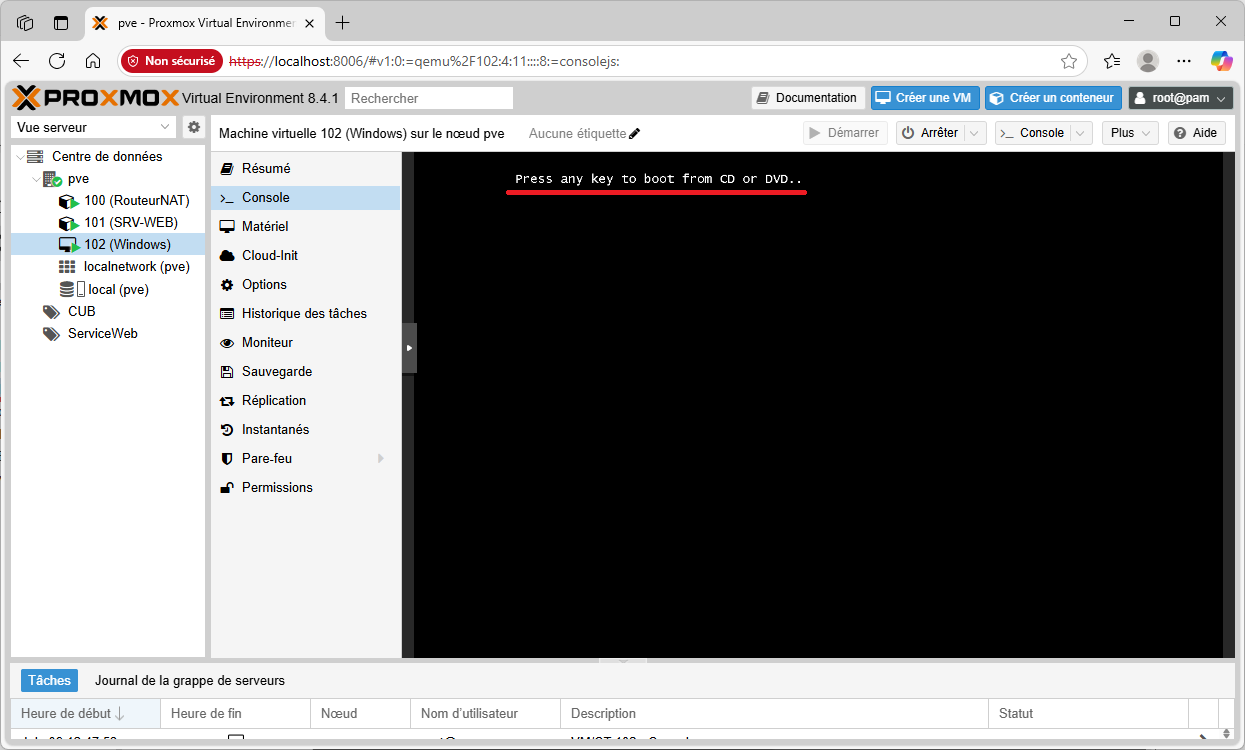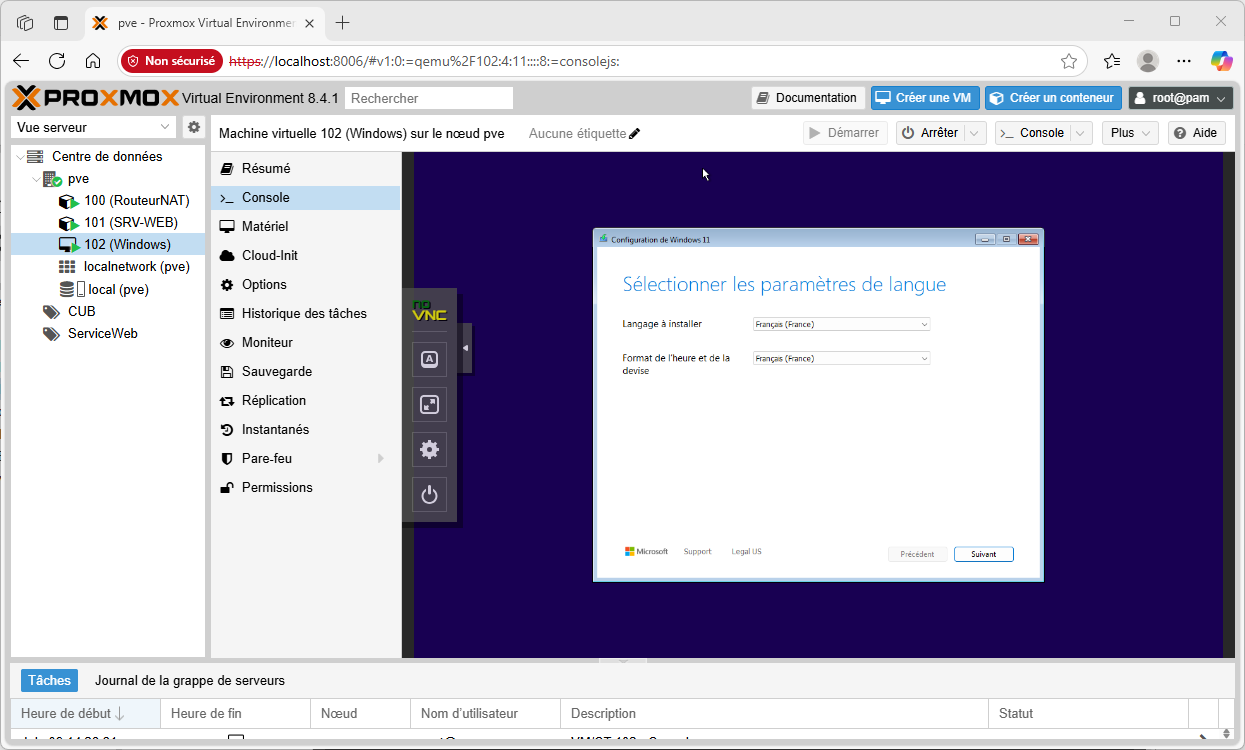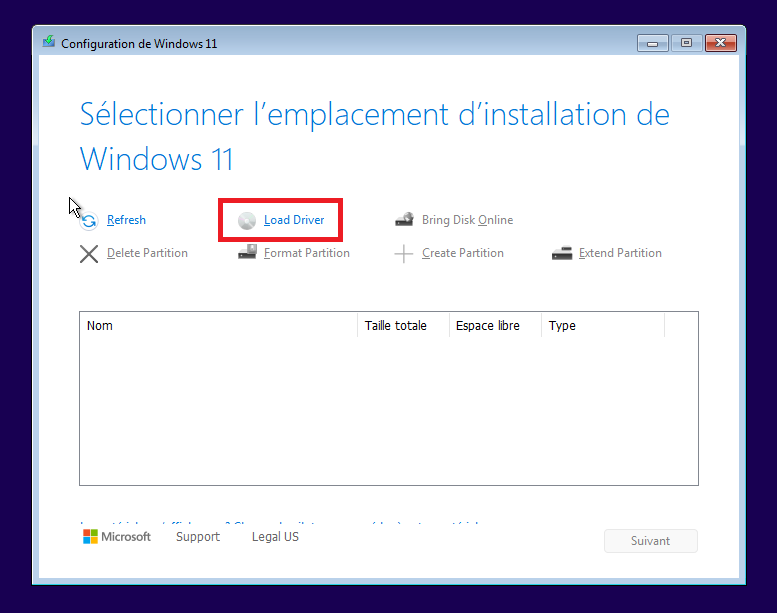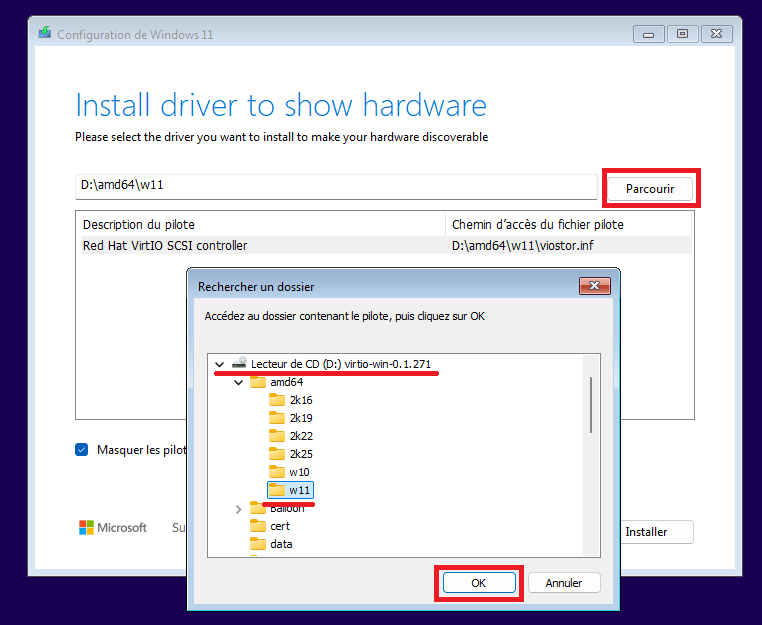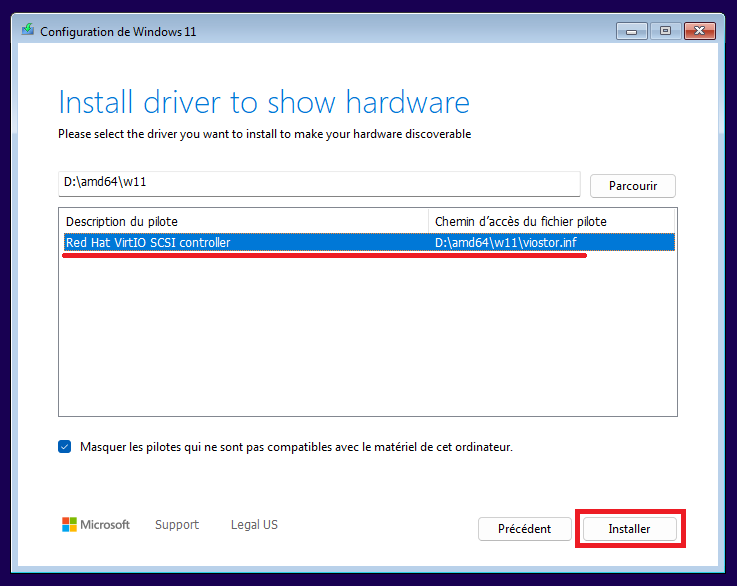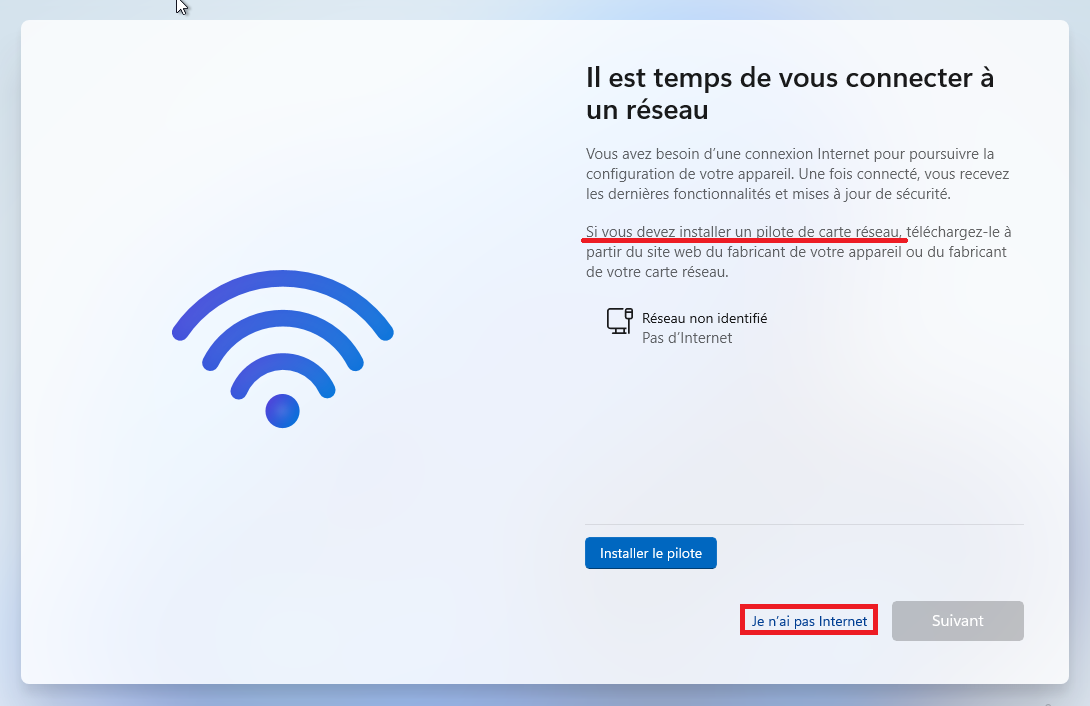reseau:cloud:proxmox:creervmwindows
**Ceci est une ancienne révision du document !**
Table des matières
Création d'une VM Windows
La création d'une VM Windows se réalise à partir d'un fichier ISO préalablement téléchargé dans Proxmox. Le fichier des pilotes VirtIO doit également être préalablement chargé dans Proxmox pour pouvoir les utiliser.
Installation de l'ISO de Windows dans Proxmox
- Choisissez la vue serveur.
- Sélectionnez le serveur.
- Accédez au stockage local (pve) puis à Images ISO.
Deux méthodes sont alors possibles :
- Cliquez sur le bouton Téléverser et sélectionner le fichier ISO que vous avez préalablement téléchargé sur votre ordinateur ;
- * Cliquez sur le bouton Télécharger depuis l'URL et indiquez l'URL de téléchargement de l'ISO de Windows.
Vous pouvez obtenir un lien de téléchargement de Windows sur le site de Microsoft à l'URL :
- Coller l'URL de téléchargement de l'ISO de Windows puis cliquez sur le bouton URL de requête. Après obtention des méta informations du fichier, le nom de celui-ci doit apparaître dans le champ Nom de fichier. Cliquez sur le bouton Télécharger pour télécharger le fichier ISO.
Création de la VM Windows
Depuis la vue Serveurs cliquer en haut et à droite sur le bouton Créer une VM :
- dans l'onglet Général :
- Proxmox propose un numéro d'ID disponible ;
- précisez le nom de votre VM ;
- indiquez éventuellement le pool de ressource à utiliser.
- dans l'onglet Système d'exploitation, choisissez le fichier ISO à utiliser et précisez le type et le modèle de système d'exploitation invité. Cochez la case Ajouter un périphérique contenant les pilotes VirtIO et sélectionnez dans le stockage local le fichier ISO que vous avez préalablement téléchargé dans Procmmox :
- dans l'onglet Système, activez l'Agent QEMU et précisez le disque local pour le stockage EFI et le stockage TPM :
- dans l'onglet Disques, choisissez pour Bus/périphérique VirtIO Block et le paramètre de cache Write back (meilleures performances) ; laissez IO thread activé et définissez une taille de disque d'au moins 64 Gio :
- dans l'onglet Processeur, choisissez au minimum 2 coeurs (4 ou plus recommandé) et le type host pour de meilleures performances :
- dans l'onglet Mémoire, choisissez 4 Gio (4096 Mio) au minimum, 8 Gio ou plus conseillés :
- dans l'onglet Réseau, gardez le modèle VirtIO (paravirtualized) et choisissez le bridge :
- le récapitulatif de vos choix. Ne cochez pas Démarrer après la création :
- après la fin de la création de la VM, elle apparaît dans l'arborescence du serveur sur la partie gauche. Accédez à sa console et cliquez sur le bouton Start Now :
- Appuyez sur une touche du clavier quand le message Press any key to boot from CD ou DVD... Si nécessaire, stoppez puis démarrez la VM afin de pouvoir appuyer au bon moment sur une touche :
- Suivez les étapes d'installation du système d'exploitation :
- à l'étape de sélection de l'emplacement d'installation, aucun disque n'est visible dans le liste. Il est nécessaire d'installer les pilote VirtIO du contrôleur de disque en cliquant sur le bouton Load Driver/Charger les pilotes :
- cliquez sur le bouton Parcourir pour sélectionner le lecteur contenant l'ISO des pilotes VirtIO, puis le sous-dossier amd64 > win11. Cliquez sur le bouton OK et le pilote Red Hat VirtIO SCSI controller doit être trouvé :
- sélectionnez ce pilote, cliquez sur le bouton Installer et poursuivez l'installation :
- lors de l'installation il est nécessaire de fournir les pilotes de la carte réseau. Vous ne le ferez pas car le fichier ISO des pilotes VirtIO contient un programme d'installation que vous utiliserez ensuite. Cliquez ensuite sur le lien Je n'ai pas Internet pour poursuivre l'installation de Windows :
Retour accueil Proxmox - WSL
reseau/cloud/proxmox/creervmwindows.1749475038.txt.gz · Dernière modification : 2025/06/09 15:17 de admin